在 Windows Server 2003 上安装邮箱服务器的基本步骤如下:
1. 安装 IIS
在控制面板 – 添加/删除程序 中选中 Internet Information Services (IIS),点击添加/删除组件,勾选 SMTP 服务。
2. 配置 SMTP 服务
(1)在 IIS 管理器中展开本地计算机,右键 SMTP 虚拟服务器,点击属性。
(2)切换到访问控制标签页,选中“匿名访问”。
(3)切换到交付标签页,选中“仅允许已验证的发件人”,设置允许发送和接收邮件的 IP 地址范围。
(4)切换到高级标签页,设置邮件队列目录的物理路径。
(5)点击默认SMTP 虚拟服务器下的 IP 地址和端口号,设置接收邮件的端口为 25。
3. 配置 DNS
在 DNS 管理器中添加 MX 记录,指向邮件服务器的 IP 地址。
4. 重启 SMTP 服务和 DNS 服务。
5. 用 Telnet 测试端口 25 是否开启。
6. 在 Outlook、Foxmail 等邮件客户端进行测试。
需要注意的是 Windows Server 2003 已经到了生命周期结束阶段,不再得到官方支持,建议考虑升级到新版本的 Windows Server。安装时也需要关注对应的服务包和安全补丁。
© 版权声明
本文刊载的所有内容,包括文字、图片、音频、视频、软件、程序、以及网页版式设计等部门来源于互联网,版权均归原作者所有!本网站提供的内容服务于个人学习、研究或欣赏,以及其他非商业性或非盈利性用途,但同时应遵守著作权法及其他相关法律的规定,不得侵犯本网站及相关权利人的合法权利。
联系信息:邮箱aoxolcom@163.com或见网站底部。
联系信息:邮箱aoxolcom@163.com或见网站底部。
THE END





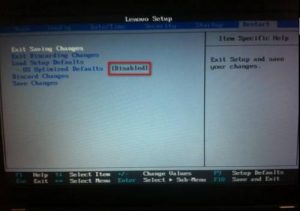
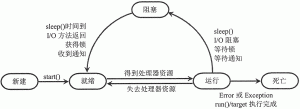














请登录后发表评论
注册
社交帐号登录